MS Word: Sådan indsætter du fodnote
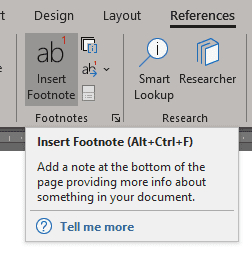
Fodnoter er et essentielt værktøj til alle former for skrivning - især i den akademiske verden er de essentielle. Uden evnen til at referere til litteratur med en
Fodnoter er et essentielt værktøj til alle former for skrivning - især i den akademiske verden er de essentielle. Uden muligheden for at referere til litteratur med en fodnote, kan inline-citater let ende med at skille teksten fra hinanden til noget virkelig ulæseligt.
Heldigvis understøtter Word fuldt ud akademisk skrivning og har alle de fodnoteværktøjer, som brugerne kan håbe på. Sådan tilføjer du en fodnote til din skrivning:
Skriv først den tekst, du vil vedhæfte en fodnote til, og klik derefter på Referencer i båndmenuen øverst. Der, under sektionen Fodnoter, finder du knappen 'Indsæt fodnoter' – det er alt, hvad der skal til!
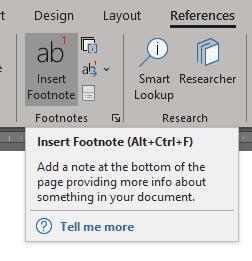
Fodnoteindstilling i hovedmenuen, med den nederste højre knap for yderligere muligheder.
Nu, hvis du vil gøre mere med dine fodnoter, har Word dig også dækket. Her er nogle praktiske tips og tricks til at arbejde med fodnoter i Word:
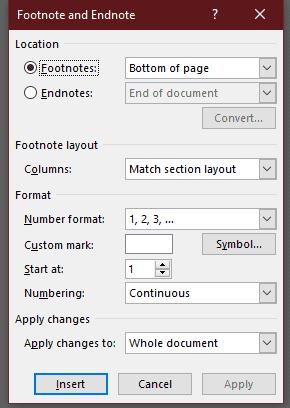
Yderligere muligheder for fod- og slutnoter.
Bruger du stadig Windows Live Mail til Hotmail eller andre e-mails? Læs her, hvordan du importerer Outlook-kontakter til Windows Live Mail desktop-app.
Lær hvordan du kan forhindre e-mailmodtagere fra at kunne videresende en e-mail i Microsoft Outlook.
Vil du have adgang til din Yahoo Mail direkte fra din Outlook-konto? Lær hvordan du tilføjer Yahoo Mail til Outlook 2021, 2019 og 2016.
Denne tutorial viser dig to måder, du kan tilføje brugerdefinerede ord til Microsoft Word-ordbogen.
En vejledning der viser, hvordan du får Microsoft PowerPoint 365 til at afspille dit diasautomatik ved at indstille fremadskridning af dias tidsindstillinger.
Vi viser dig detaljerede trin til, hvordan du tilbagekalder en e-mail besked sendt fra Microsoft Outlook 365.
Vi tilbyder flere løsninger til at løse et almindeligt problem, når du forsøger at forhåndsvise vedhæftede filer i Microsoft Outlook med denne guide.
En vejledning, der viser, hvordan du aktiverer eller deaktiverer Microsoft Outlook tilføjelsesprogrammer (plug-ins).
Tag fat på de fire mest almindelige Microsoft OneDrive problemer med denne samling af løsninger for at få din cloud-lagring til at fungere ordentligt.
Vi viser dig et trick, du kan bruge til nemt at eksportere alle dine Microsoft Outlook 365-kontakter til vCard-filer.




